修復 Windows 10 中 nvlddmkm.sys 錯誤的 5 種簡單方法

許多 Windows 用戶都遇到了 nvlddmkm.sys 藍色畫面錯誤(也稱為視訊 TDR 故障錯誤),其中大多數用戶也恰好使用 Nvidia GPU。
如果Windows 10顯示錯誤「此應用程式無法在您的電腦上執行」,則此問題背後可能有幾個原因。有時應用程式與您的系統不相容,您使用錯誤的使用者帳戶登錄,或安裝故障。
幸運的是,您可以嘗試一些修復方法。讓我們透過 Quantrimang.com 的以下文章來參考並了解如何修復 Windows 10 上的「此應用程式無法在您的電腦上運行」錯誤!
1.檢查應用程式的版本
如果您下載並安裝了應用程式而沒有檢查應用程式屬性,那麼該應用程式可能與系統不相容。例如,您無法執行與 32 位元版本 Windows 10 相容的應用程序,並使其在 64 位元系統上順利運行。
在下載應用程式之前,您應該考慮系統屬性。按Win + I開啟“設定”並選擇“系統”。然後,從左側選單中點擊“關於”。
設備規格部分將為您提供有關係統的信息,包括您在電腦上安裝的 Windows 版本。
2. 以相容模式運行應用程式
嘗試執行較舊的應用程式時,您可能會遇到錯誤「此應用程式無法在您的電腦上執行」 。要解決此問題,您應該從應用程式屬性中啟用相容模式。
右鍵單擊應用程式的可執行檔並選擇“屬性”。開啟“相容性”選項卡,選擇“以相容模式執行此程式”,然後使用下拉式選單選擇其他 Windows 版本。點擊“應用”>“確定”以儲存新設定並嘗試執行該應用程式。
3.以管理員權限運行應用程式
如果某個應用程式沒有在您的裝置上執行所需的權限,Windows 可能會顯示錯誤「此應用程式無法在您的電腦上執行」。要解決此問題,您應該以管理員權限啟動應用程式。
為此,請右鍵單擊應用程式的可執行檔並選擇以管理員身份執行。如果應用程式現在啟動沒有任何問題,您可以了解如何始終以管理員權限執行 Windows 應用程式。
4.運行程式相容性疑難排解
如果您找不到正確的版本,您可以讓 Windows 為您選擇。請依照下列步驟執行 Windows 程式相容性疑難排解:
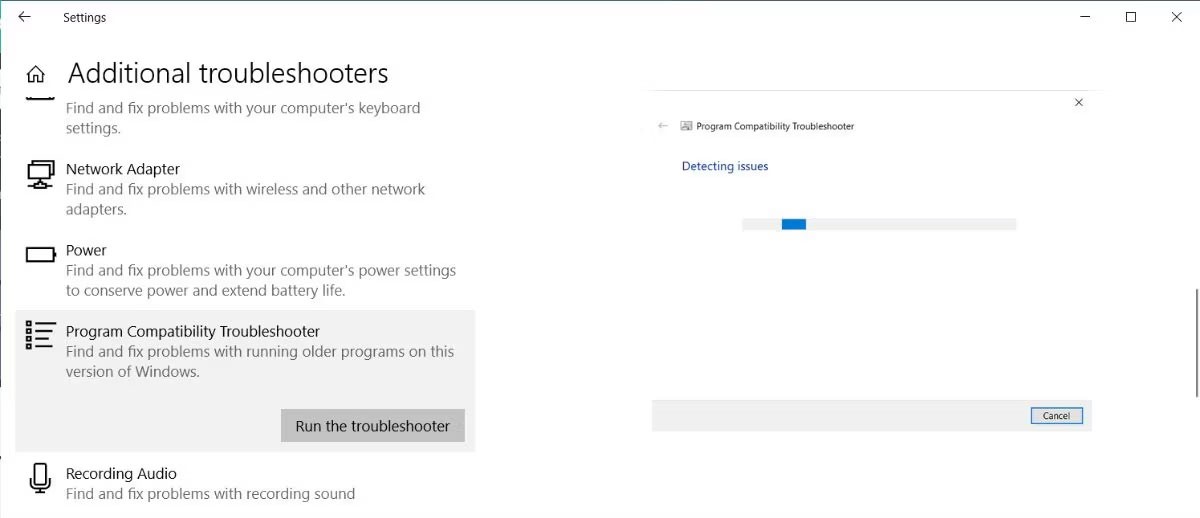
5. 運行可執行檔的副本
這是一個有點奇怪的技巧,但它可以幫助解決問題。複製應用程式的可執行檔並將其貼上到新位置。然後像平常一樣運行複製的檔案。
6.病毒掃描
病毒可以阻止應用程式正常運行,即使該應用程式與系統相容。您可以使用 Windows 的內建工具來搜尋電腦上的任何病毒。您可以按照以下步驟操作:
B1:右鍵點選「開始」,然後前往「設定」>「更新與安全性」。
B2:從左側選單中,開啟Windows 安全中心,然後點選病毒和威脅防護。
B3:按一下快速掃描按鈕並等待 Windows 10 完成此程序。
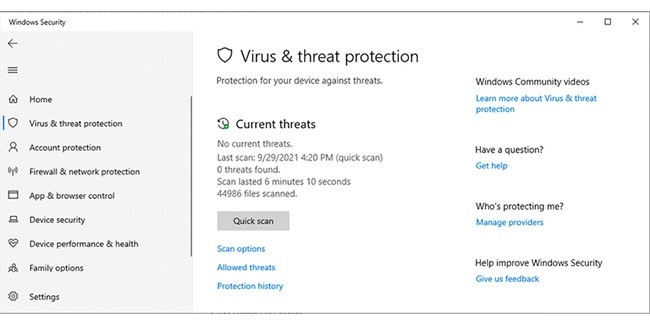
7.運行SFC掃描
如果快速掃描工具無法解決問題,您可以使用另一個 Windows 10 功能。系統檔案檢查器工具將搜尋任何損壞的系統檔案並自動取代它們。
以管理員權限開啟命令提示字元並輸入sfc /scannow。要開始該過程,只需按Enter 鍵。一旦 SFC 掃描完成,它將顯示一條訊息,讓您知道是否找到並替換了系統中的損壞檔案。
8.使用磁碟清理工具
電腦經常會累積垃圾文件,尤其是當您經常瀏覽網路時。如果這些檔案佔用了硬碟的大量空間,則可能會導致應用程式錯誤。刪除這些不必要的文件的最簡單方法是使用磁碟清理。
B1:在開始功能表搜尋列中,搜尋磁碟清理並選擇以管理員身分執行。
B2:選擇要刪除的檔案。磁碟清理將告訴您回收了多少空間。
B3:按一下「確定」開始該過程。
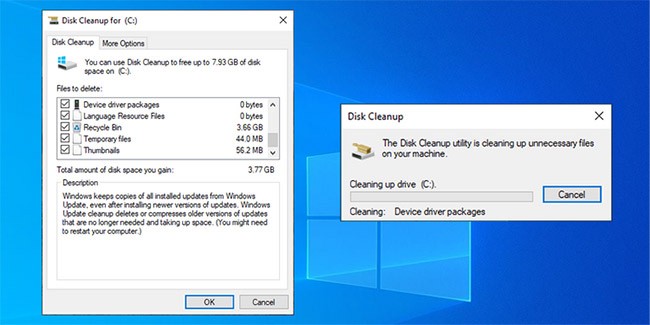
9.檢查您的防毒軟體設置
有時,您的防毒軟體可能過於謹慎,並阻止您執行某個應用程式。在這種情況下,解決方案非常簡單。將有問題的應用程式添加到防毒軟體的例外清單中。此外,您可以嘗試暫時停用防毒軟體。
10.啟用開發者模式
如果您在嘗試啟動特定應用程式時仍然遇到問題,那麼您可以嘗試另一種解決方法。即使應用程式不是來自可靠來源,Windows 開發人員模式也能讓您執行它們。
若要啟用開發者模式,請以滑鼠右鍵按一下「開始」按鈕並選擇「設定」。在那裡,前往“更新和安全性” >“針對開發人員”。然後,開啟開發者模式下的切換按鈕。
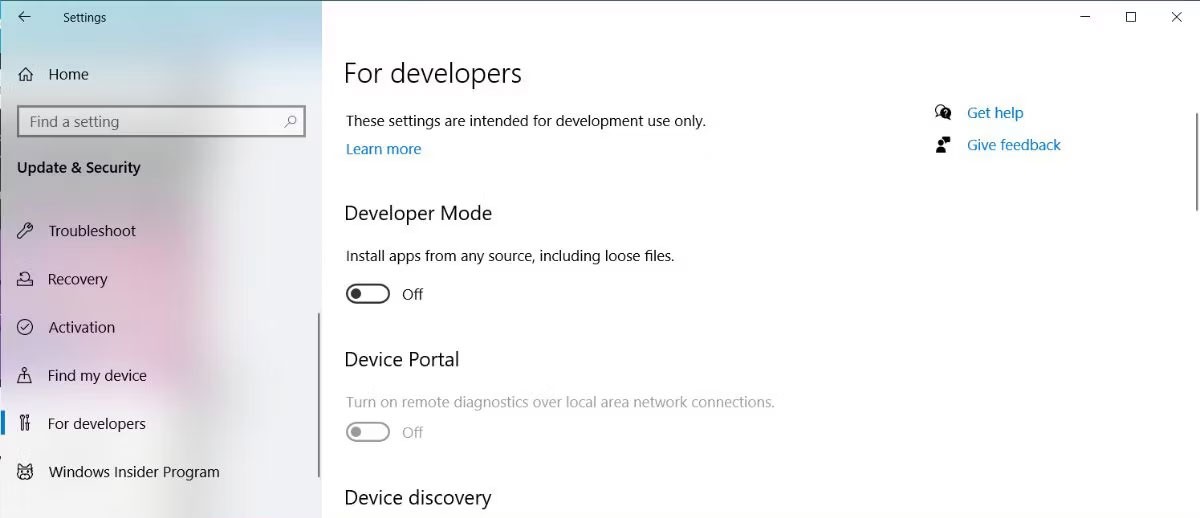
本文建議您僅從可信任來源下載應用程式時才使用開發者模式。否則,您的計算機可能會面臨風險。
11.重新安裝有問題的應用程式
如果嘗試了清單中的所有方法後仍然出現「此應用程式無法在您的電腦上執行」錯誤,則應重新安裝該應用程式。卸載後,前往官方網站下載最新版本。
但是,請記住在重新下載任何檔案之前清除瀏覽器快取。瀏覽器快取有助於加快網頁瀏覽速度並透過下載網站資料減少伺服器延遲。但是,瀏覽器快取可能會損壞您電腦上的下載內容。
此錯誤不僅限於第三方應用程序,當您嘗試啟動從 Microsoft Store 本身下載的應用程式時也會遇到此錯誤。為了防止這種情況再次發生,請從官方網站下載應用程序,並不斷檢查應用程式和系統是否有新的更新。
在本文中,我們將指導您如何在硬碟發生故障時重新造訪硬碟。讓我們一起來看看吧!
乍一看,AirPods 和其他真無線耳機沒什麼兩樣。但當一些鮮為人知的功能被發現後,一切都改變了。
蘋果推出了 iOS 26,這是一個重大更新,具有全新的磨砂玻璃設計、更聰明的體驗以及對熟悉應用程式的改進。
學生需要一台特定類型的筆記型電腦來學習。它不僅要性能強大,能夠出色地完成所選專業,還要小巧輕便,方便全天攜帶。
在 Windows 10 中新增印表機很簡單,儘管有線設備的過程與無線設備的過程不同。
眾所周知,RAM 是電腦中非常重要的硬體部件,它充當處理資料的內存,並且是決定筆記型電腦或 PC 速度的關鍵因素。在下面的文章中,WebTech360 將向您介紹一些在 Windows 上使用軟體檢查 RAM 錯誤的方法。
智慧電視確實風靡全球。憑藉如此多的強大功能和互聯網連接,科技改變了我們觀看電視的方式。
冰箱是家庭中常見的家用電器。冰箱通常有 2 個隔間,冷藏室寬敞,並且每次使用者打開時都會自動亮燈,而冷凍室狹窄且沒有燈。
除了路由器、頻寬和乾擾之外,Wi-Fi 網路還受到許多因素的影響,但也有一些智慧的方法可以增強您的網路效能。
如果您想在手機上恢復穩定的 iOS 16,這裡是卸載 iOS 17 並從 iOS 17 降級到 16 的基本指南。
酸奶是一種美妙的食物。每天吃優格好嗎?每天吃酸奶,你的身體會發生怎樣的變化?讓我們一起來了解一下吧!
本文討論了最有營養的米種類以及如何最大限度地發揮所選米的健康益處。
制定睡眠時間表和就寢習慣、更改鬧鐘以及調整飲食都是可以幫助您睡得更好、早上準時起床的一些措施。
請租用! Landlord Sim 是一款適用於 iOS 和 Android 的模擬手機遊戲。您將扮演一個公寓大樓的房東,開始出租公寓,目標是升級公寓的內部並為租戶做好準備。
取得浴室塔防 Roblox 遊戲代碼並兌換令人興奮的獎勵。它們將幫助您升級或解鎖具有更高傷害的塔。














